The Dr.OctoRex is a great update to one of my favorite virtual instruments. Amongst the many updated features is an innovative new graphical editing system. In this quick tip we'll take a look at how the new system works and what we can do with it.
Etape 1 - Chargement de votre Dr.OctoRex
Pour commencer, vous allez avoir besoin d'une OctoRex chargés dans Reason 5 . J'ai la mienne chargé avec une boucle intéressante instrumentale d'une de mes bibliothèques d'échantillons, qui devrait démontrer le système de montage de nouveaux gentiment.
Vous pouvez écouter la boucle sèche pas affectée dans le clip ci-dessous.
La boucle nous allons traiter:
[Audio id = "6040"]
Étape 2 - Activation Slice Edit Mode
Dans l'état par défaut, c'est le système Dr.OctoRex édition est très sensiblement les mêmes que son prédécesseur. Les utilisateurs du joueur d'origine Dr.Rex devriez avoir aucun problème coincé à droite dans l'aide des boutons dans la partie inférieure de la zone d'affichage de l'échantillon.
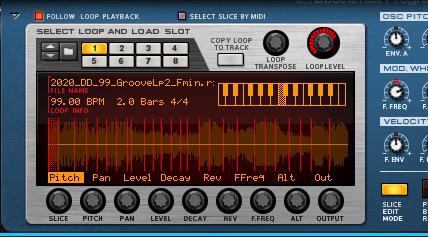
Le mode Slice modifier est accessible
Le vrai plaisir commence lorsque vous activez la nouvelle «tranche Edit Mode ', il ya un bouton dédié à ce nouveau système, juste à droite de l'écran principal. Une fois activée, cette va transformer la fenêtre d'affichage et de la façon dont nos paramètres sont affichés.
Etape 3 - Modification de certains paramètres
Avec Slice Edit Mode activé, vous pouvez maintenant sélectionner n'importe quel paramètre en dessous de la zone d'affichage et vous sera présenté avec un affichage graphique différente pour chacun. Vous pouvez ensuite utiliser le curseur pour modifier ces paramètres directement dans l'écran.

Certains paramètres sont édités
Vous êtes actuellement exactement ce éditions ont été réalisées et qui tranche dans la boucle a de nouvelles données est très simple. Il suffit de se déplaçant à travers les différents paramètres est maintenant assez pour voir exactement ce qui se passe dans votre boucle.
La boucle est lue modifié:
[Audio id = "6043"]
Étape 4 - Torsion vos boucles
En utilisant le nouveau système que vous pouvez vraiment tourner vos boucles et tout à fait littéralement transformer la manière dont ils sonnent. Modification des paramètres comme la casserole, la fréquence du filtre et le niveau vraiment aider à donner votre boucle une nouvelle sensation, mais c'est les nouveaux paramètres disponibles, telles que la lecture inversée et suppléants qui peut vraiment faire des choses intéressantes.
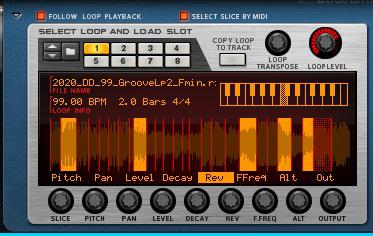
La boucle peut être totalement tordus en utilisant des paramètres tels inversée
Dans l'exemple ci-dessous, j'ai utilisé une combinaison de ces paramètres pour produire une version intéressante nouvelle de la boucle. Espérons que cela devrait vous donner une bonne idée de ce qui est possible.
Les paramètres tordus en action:
[Audio id = "6045"]
Il ya tellement plus à explorer dans Dr.OctoRex. Vous pouvez en savoir plus ici .




 © 2024 Ask.Audio
A NonLinear Educating Company
© 2024 Ask.Audio
A NonLinear Educating Company
Discussion
Want to join the discussion?
Create an account or login to get started!